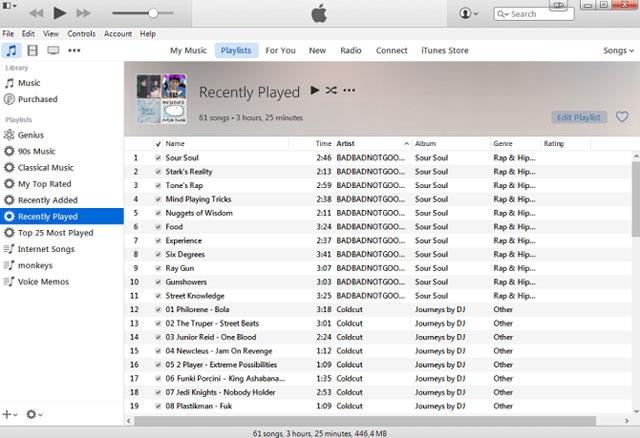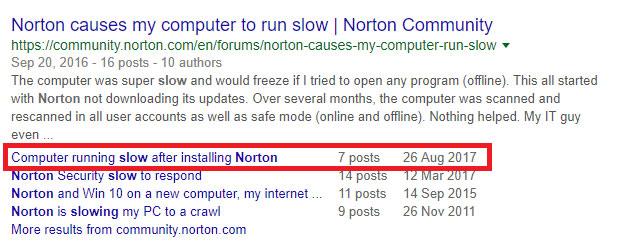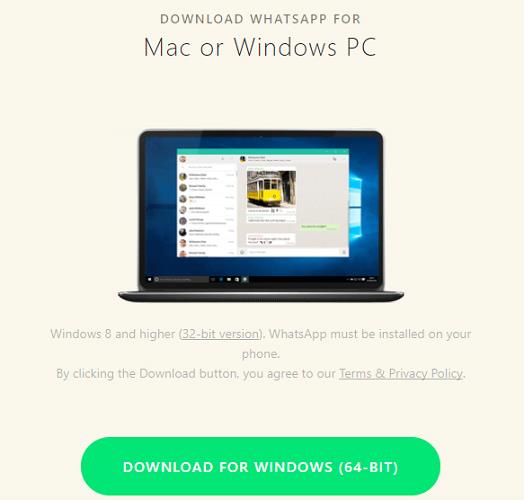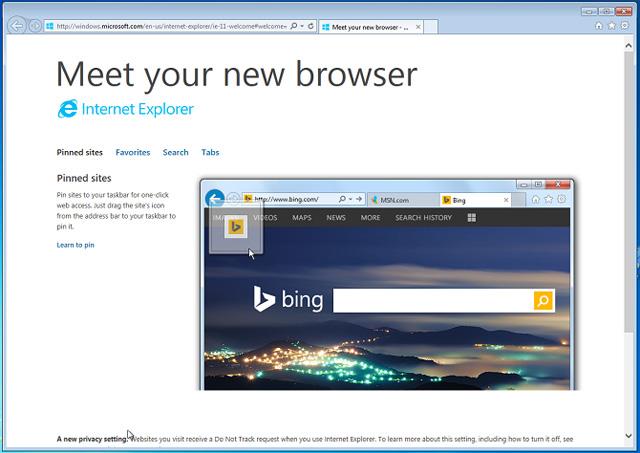Hefur þú einhvern tíma hugsað um forritin sem þú hefur sett upp á tölvunni þinni? Við erum ekki að tala um forrit eins og Microsoft Word eða Adobe Photoshop , sem hafa milljónir notenda og eru alveg örugg í notkun. Hér er átt við forrit frá þriðja aðila, sem að framkvæma gagnleg verkefni.
Ertu til dæmis fullviss um að hugbúnaðurinn til að skipta um Start valmyndina sem settur er upp á tölvunni þinni sé ekki að njósna um þig? Ertu viss um að skrásetningarhreinsunarhugbúnaður sé ekki að valda vandamálum fyrir tölvuna þína? Og ertu viss um að uppáhalds ókeypis leikurinn þinn sé ekki hlaðinn malware?
Flest Windows forrit munu ekki valda vandamálum, en það eru nokkur forrit, mörg þeirra vinsæl, sem þú ættir ekki að setja upp af ýmsum ástæðum. Hér eru sex öpp og forrit sem notendur ættu ekki að setja upp á Windows 10.
1. CCleaner
Ef þú veist það ekki, þá er CCleaner eins og endurbætt útgáfa af upprunalegu Windows Disk Cleanup tólinu. Forritið hefur tvær aðgerðir. Í fyrsta lagi getur það virkað sem öryggistæki með því að eyða upplýsingum eins og vafraferli eða nýlega opnuðum forritum. Í öðru lagi getur það fjarlægt gömul, ónotuð forrit úr kerfinu þínu eins og Windows annálum, gamlar uppsetningarskrár og tímabundnar internetskrár.

Báðir þessir eiginleikar eru góðir. Hins vegar, sem hluti af diskahreinsunartólinu, býður það einnig upp á skrárhreinsiefni. Registry hreinsiefni eru "fals" verkfæri, þeir lofa góðum eiginleikum en oft valda vandamálum. Að auki lenti CCleaner einnig í skandali með spilliforritum í september 2017. Hins vegar var málið fljótt leyst en er enn áhyggjuefni.
2. iTunes
Ef þú hefur einhvern tíma notað Mac veistu að iTunes er hræðilegur hugbúnaður. Og ef flaggskip tónlistarforrit Apple er martröð á Mac geturðu ímyndað þér hversu slæmt það er á Windows. iTunes mun ekki skemma kerfið þitt eða setja upp spilliforrit. Og það mun ekki rekja notendur eða veita upplifun sem er fyllt með auglýsingum.
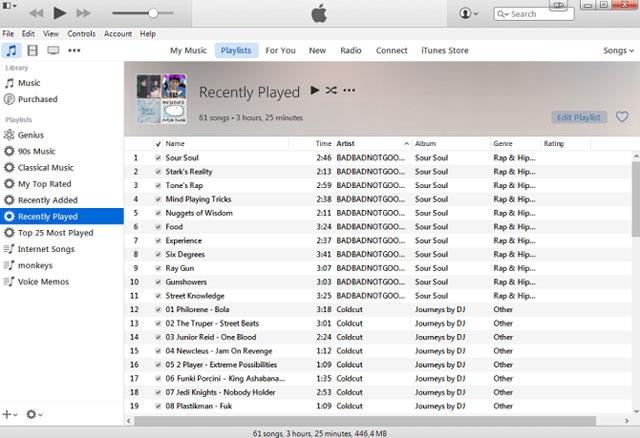
Hins vegar er þetta hæg og algjörlega óhentug leið til að stjórna og hlusta á tónlist. Uppfærslur eru tíðar og tímafrekar og nauðsynlegar aðgerðir appsins eru skipulagðar á ruglingslegan hátt. Næstum allir almennu valkostirnir eins og MusicBee, Winamp og foobar2000 bjóða upp á betri notendaupplifun.
3. Norton vírusvarnarforrit
Merkið um gott vírusvarnarefni er alhliða notendavernd gegn öllum ógnum og þú tekur ekki eftir því að hún keyrir í bakgrunni. Þrátt fyrir að ógnunargreining Norton sé eins góð og önnur vírusvarnarhugbúnaður, þá skortir það annað atriðið.
Ef þú leitar að vandamálum sem tengjast Norton við að hægja á tölvunni þinni á Windows muntu taka eftir því að efstu niðurstöðurnar eru af vefsíðu Norton. Þeir viðurkenndu að þetta vandamál heyri sögunni til og staðfestu að vandinn hafi nú verið lagaður.
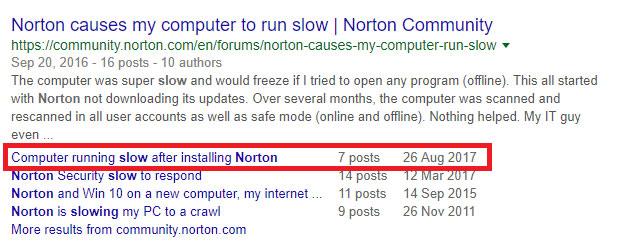
Hins vegar, skrunaðu aðeins lengra niður og þú munt finna hundruð spjallborðsinnleggja frá notendum sem kvarta yfir sama vandamáli. Margar greinar hafa verið birtar á síðustu 12 mánuðum. Ekki vera kærulaus og spara peninga, notaðu eina af bestu ókeypis vírusvarnarsvítunum í staðinn.
4. WhatsApp
Vissir þú að WhatsApp býður upp á skrifborðsútgáfu af appinu? Það kom út í maí 2016.
Þú munt ekki finna neinn hagnýtan mun á vefútgáfunni og skrifborðsútgáfunni. Ólíkt Telegram þarftu samt að tengja það við farsímann þinn og nota sama Wi-Fi net til að virka. Eiginleikarnir eru eins og viðmótin tvö eru óaðgreinanleg.
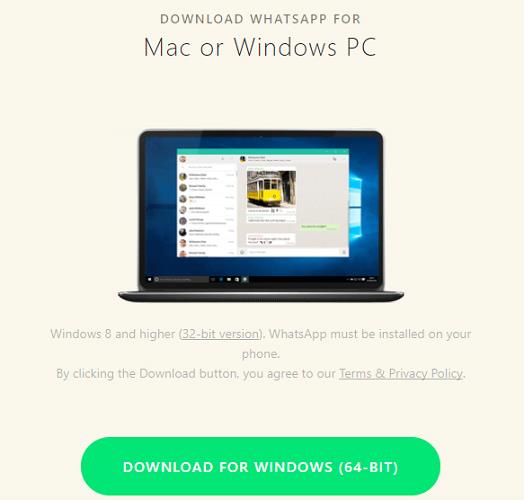
Hins vegar tekur uppsetta appið næstum 100MB af geymsluplássi, sem kemur á óvart fyrir takmarkaðan eiginleika. Það endurspeglar ekki vel hvernig forritararnir hafa kóðað forritið. Jú, það hefur engin njósnaforrit, engar pakkastikur og engin kerfisvandamál en það hefur fullt af óþarfa tilkynningum og auglýsingum.
5. Flash Player
Ef það er eitt forrit á þessum lista sem þú þarft að forðast hvað sem það kostar, þá er það Flash Player. Meira en 20 ára gamla appið sem einu sinni var fáanlegt um allan heim hefur átt við öryggisvanda að etja að minnsta kosti síðasta áratug. Árið 2015 fundu hetjudáðir Flash Player í 8 af 10 efstu veikleikunum.
Til að gera illt verra (eða betra, allt eftir sjónarhorni manns), tilkynnti Adobe um mitt ár 2017 að Flash myndi hætta störfum, þó að það verði ekki opinberlega látið af störfum í fyrirsjáanlega framtíð. fyrr en árið 2020. Þetta þýðir að Adobe mun hætta að styðja við vöru. Þar sem fyrirtækið lagaði 67 Flash villur í nóvember 2017, er öryggisslys að halda því á kerfinu þínu eftir gildistíma þess.
6. Internet Explorer
Edge er kannski ekki valinn vafra allra (þó hann sé ekki eins slæmur og þú heldur). Hins vegar, í samanburði við Internet Explorer, virðist það vera mesti hugbúnaður sem skrifaður hefur verið.
Það kemur á óvart, þrátt fyrir tilvist Edge, heldur Microsoft áfram að bjóða upp á Internet Explorer niðurhal. Og nú hefur það formlega verið hætt. Microsoft sagði að það myndi ekki hafa nýja eiginleika, hins vegar, nýjasta uppfærslan var fáanleg í desember 2017, sem sýnir að Redmond er ekki tilbúinn að snúa baki við þessum vafra, gamlar venjur er erfitt að breyta.
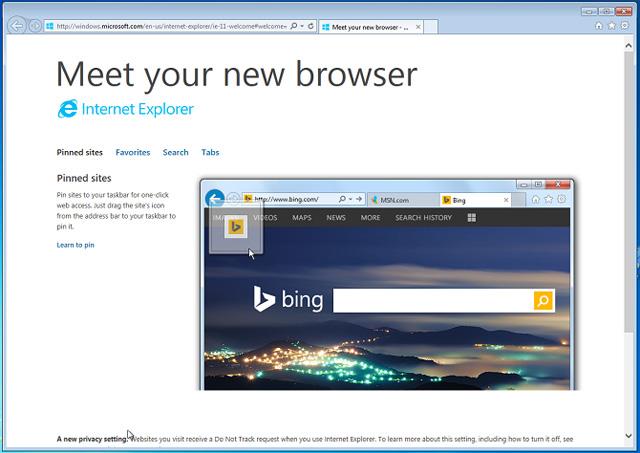
Auðvitað mun Microsoft halda appinu uppfærðu í mörg ár sem hluti af stuðningsstefnu sinni, en það er undarlegt hvers vegna appið er enn hægt að hlaða niður fyrir notendur til að nota.
Sjá meira: